“Inhoudservers niet beschikbaar” Steam (reparatie)
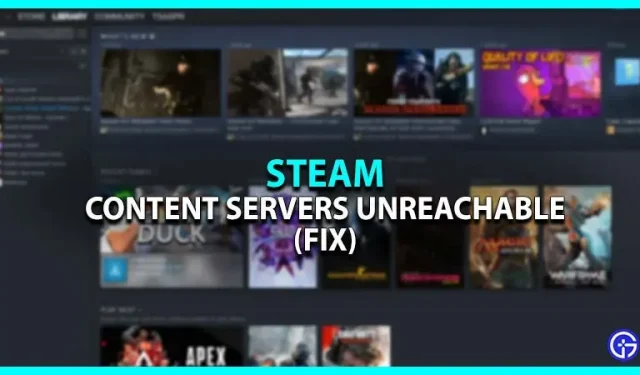
Heeft u te maken met een probleem met de tekst ‘Inhoudsservers niet beschikbaar’ op Steam? Nou, je bent niet de enige die dit bericht heeft ontvangen. Deze fout treedt meestal op vanwege veel verkeer op de Steam-servers. Dit gebeurt wanneer meerdere gebruikers Steam openen om dezelfde inhoud tegelijkertijd te downloaden. Gelukkig zijn er verschillende oplossingen om dit probleem op te lossen. Dat gezegd hebbende, hier zijn alle mogelijke oplossingen om de klus te klaren.
Hoe “inhoudsservers niet beschikbaar” op Steam te repareren
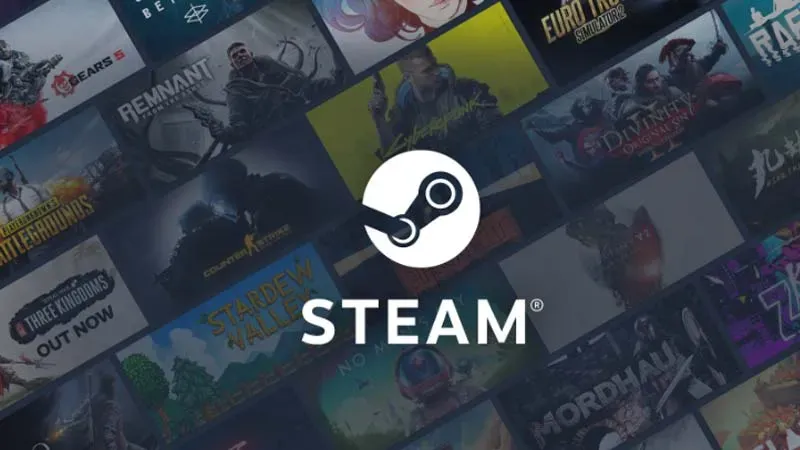
Dit is wat u kunt doen om het probleem “Content Servers Unavailable” op Steam op te lossen:
Wijzig de downloadregio op Steam
- Klik in de Steam-client op Steam in de linkerbovenhoek.
- Klik vervolgens op “Instellingen” en selecteer het tabblad “Downloads”.
- Wijzig vanaf daar de downloadregio naar een andere locatie.
- Probeer nu elke game die je probeerde te downloaden opnieuw te downloaden.
Wijzig de proxy-instellingen van uw pc
- Open Run door op Windows + R te drukken en voer “inetcpl.cpl” in het tekstveld in.
- Selecteer in het nieuwe venster het tabblad Verbindingen > LAN-instellingen.
- Verwijder het vinkje bij “Instellingen automatisch detecteren” en klik op “OK” om de wijzigingen toe te passen.
- Start daarna Steam opnieuw op en kijk of de fout “Inhoudsservers niet beschikbaar” is verholpen.
Stoom bijwerken
- Druk op Windows + R om Uitvoeren te openen en typ “steam://flushconfig”.
- Klik vervolgens op “OK” om de volledige downloadcache te wissen.
- Dit zal Steam verversen omdat je opnieuw moet inloggen.
- Dit lost echter grotendeels het probleem op.
Open Steam als beheerder
- Klik met de rechtermuisknop op de Steam-client en selecteer “Eigenschappen”.
- Ga nu naar het tabblad Compatibiliteit > Voer dit programma uit als beheerder.
- Selecteer daarna OK om de wijzigingen toe te passen.
- Start Steam opnieuw en controleer of het probleem “Content Servers Unavailable” is opgelost.
Schakel antivirus uit
Soms kan een actieve antivirus of Windows-firewall ervoor zorgen dat een toepassing als Steam volledige toegang tot de servers krijgt. Daarom moet u proberen ze uit te schakelen en de app opnieuw te starten om het probleem dat u ondervindt op te lossen. Hier is hoe het te doen:
- Navigeer in de Windows-instellingen naar de optie Bijwerken en beveiliging.
- Klik vanaf daar op Windows-beveiliging> Virus- en bedreigingsbescherming.
- Klik nu op “Instellingen beheren” om het uit te schakelen.
Dit behandelt alles over het oplossen van “Content Servers Unavailable” op Steam. Terwijl je hier bent, moet je zeker onze categorie videogamegidsen bekijken.



Geef een reactie